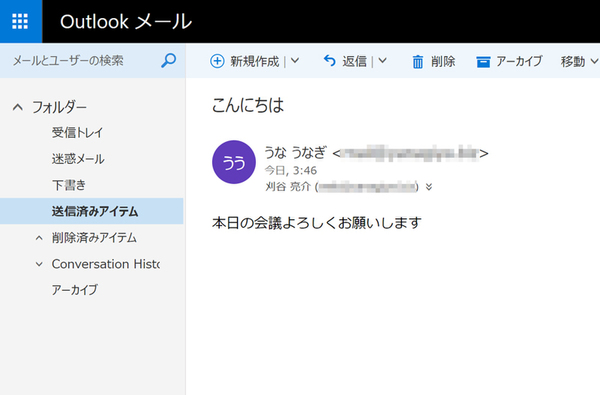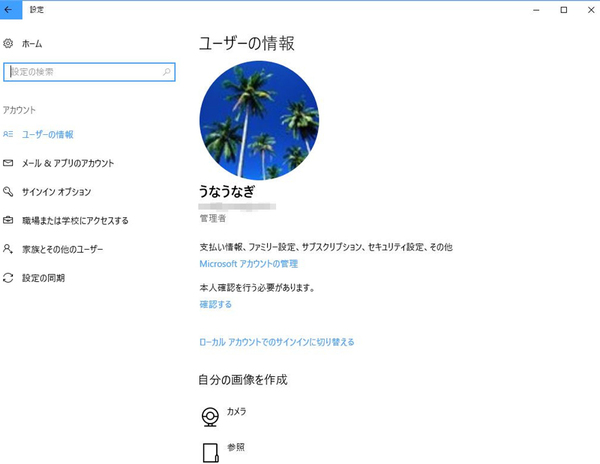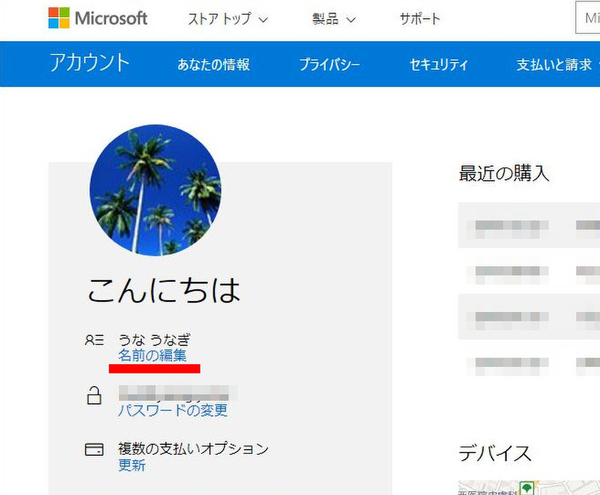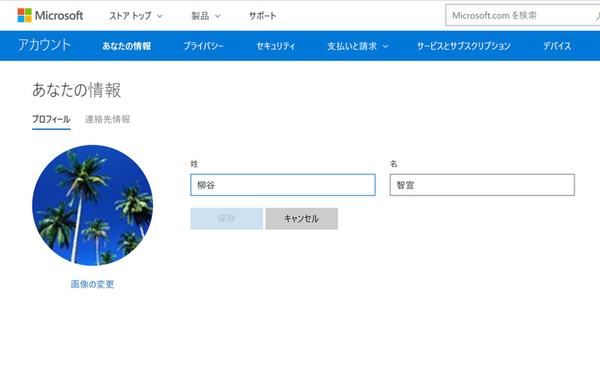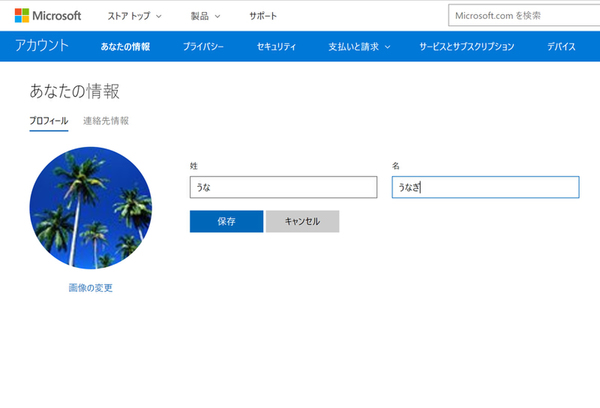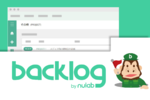Windows 10の最新情報を常にウォッチしている探偵・ヤナギヤが、Windows 10にまつわるギモンに答える本連載。
基本技から裏技・神技、最新ビルドのInsider Previewの情報まで、ドド~ンと紹介します。
調査依頼
名前を漢字ではなくローマ字にしたい
Microsoftアカウントの名前は、通常最初に作ったときに入力する。例として、「田中太郎」とあるので、本名を入力した人も多いのではないだろうか。このMicrosoftアカウントの名前は、実はいろいろなところで表示されることがある。Windows10にサインイン画面にがっつり表示されるし、さまざまなアプリを使う際にも出る。メールやSkypeの相手にも表示される。
もし、プライベートで利用していて、個人情報を隠したいなら名前を変える手もある。もちろん、ビジネスで利用していて、結婚して姓が変わったとか、海外とやりとりするので感じから英語表記にしたいといったニーズもあるだろう。
まずは、Microsoftアカウントの管理画面を開き、「名前の編集」をクリックする。ここで、姓名を変更し、「保存」をクリックすればいい。すぐに同じアカウントでサインインしているすべてのデバイスに反映される。
ただし、あまり変なニックネームにしているアカウントで、取引先にメールしたときに恥ずかしいことにならないように、利用する名前は当たり障りのないものにしておくことをおすすめする。
これでズバッと解決!
ウェブサイトのMicrosoftアカウントの管理画面から設定を変更できる。本名以外も設定できるが人に見られる可能性もあるので、あまり変な名前にしないほうがいい。
Windows 10探偵団は毎週、月・水・日に更新します。お楽しみに!

この連載の記事
-
第358回
PC
Windows 10でヘッドマウントディスプレーなしでMixed Realityを表示する技 -
第357回
PC
Windows 10で自分だけのお気に入り店舗マップを作成する -
第356回
PC
Windows 10のデスクトップに付箋を貼ってメモ管理する -
第355回
PC
注意! Windows 10、ファイルコピー後「Ctrl+Z」でファイル完全削除 -
第354回
PC
気分をアゲる Windows 10をクリスマス仕様にする方法 -
第353回
PC
瞬間起動、常時接続、長時間駆動のAlways Connected PCが登場する -
第352回
PC
ネットワークの種類でプライベートとパブリックの違いを教えて -
第351回
PC
Windows 10の標準アプリをアンインストールする方法 -
第350回
PC
Windowsの新機能「Sets」、複数アプリをひとつのウィンドウに! -
第349回
PC
Windows 10の動作が変になったら新機能「新たに開始」を試そう -
第348回
PC
Windows 10ではゲームのチート行為をシャットアウト! - この連載の一覧へ